Adobe Document Cloud サービスを使用して、FrameMaker でオンライン共有レビューを設定する方法について説明します。
レビュー用 PDF を作成し、Acrobat Document Cloud サービスを通じてレビューアーと共有するには、次の手順に従ってください。
文書、トピック、ブック、または DITA マップを開きます。
レビュー。
FrameMakerはレビュー用PDFの作成を開始し、Adobe Document Cloudサービスへのサインインを促します。
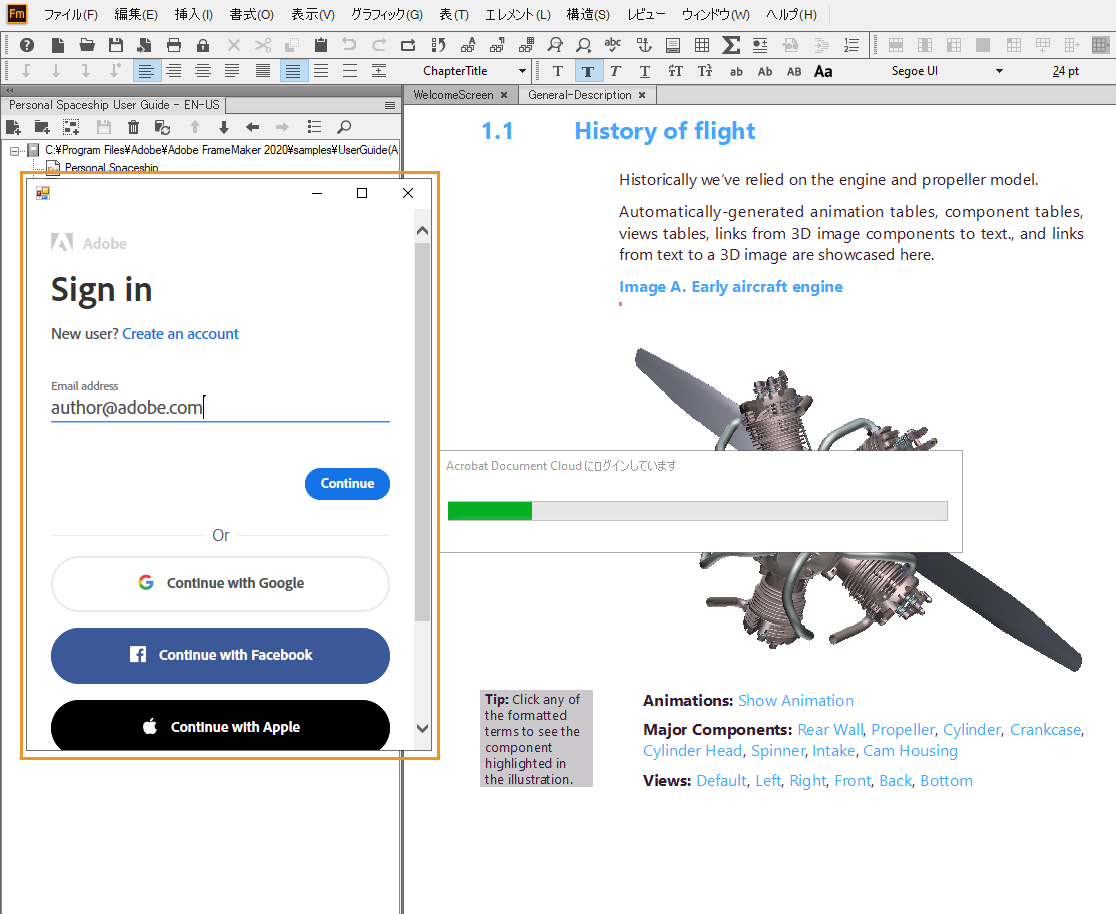
セキュリティの確認のメッセージが表示された場合は、はいをクリックしてください。
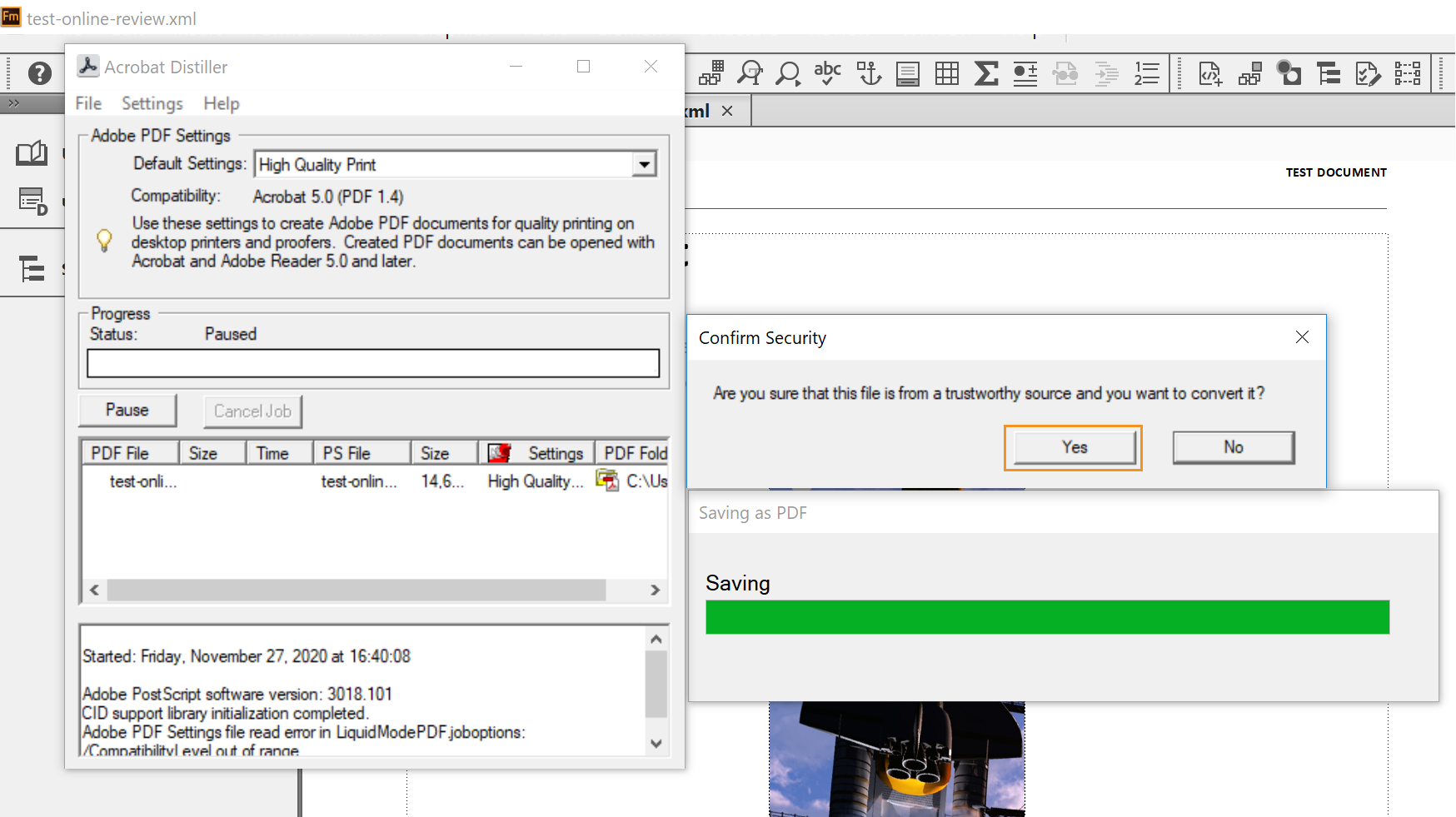 Note:
Note:このセキュリティメッセージを無効にするには、Acrobat Distillerの環境設定でTrust All Files Opened Via Acrobat Distillerオプションを有効にします。詳しくはこちら Acrobat Distillerのヘルプをご覧ください。
電子メールアドレスを入力し、「続行」をクリックします。
画面の指示に従って、Document Cloud アカウントにサインインします。
ログインが成功すると、FrameMaker は Document Cloud サーバーにファイルをアップロードします。
オンラインレビュー用に送信ダイアログが表示されます。
オンラインレビュー用に送信 ダイアログで、次の詳細を指定します。
「レビュー名」:レビュー用に共有する文書の説明を入力します。この説明がすべてのレビューアーに送信される電子メールの件名となります。
「レビューアー」:レビューアーの電子メール ID を入力し、「追加」をクリックします。
Note:1 回に 1 人のレビューアーのみ追加できます。リストからレビューアーを削除するには、レビューアーの電子メール ID を選択して「削除」をクリックします。
「期限の設定」:期限付きのレビューを共有する場合は、「期限の設定」オプションを選択します。このオプションを選択すると、日付フィールドが有効になり、そこで日付を選択できます。レビューは指定された日付まで有効です。
「送信」をクリックします。
レビュータスクが作成され、オンラインレビュー送信メッセージが表示されます。
「OK」をクリックします。
ソース文書でコメントを取り込むには、オンラインレビューの PDF コメントと注釈の読み込み を参照してください。